Интеграция с мессенджерами🔗
Интеграция Macroscop с мессенджерами — это сервис, который связывает серверы Macroscop и популярные платформы мессенджеров. Данная интеграции позволяет взаимодействовать с системами видеонаблюдения Macroscop через мессенджеры: получать изображения с камер, уведомления о зарегистрированных событиях, отчеты о состоянии серверов и другую информацию. При этом с пользователями мессенджеров от имени систем видеонаблюдения общается специальный бот — MacroscopBot.
В настоящий момент поддерживаются Facebook Messenger, Telegram и Viber.
Лицензирование
По умолчанию, количество пользователей мессенджеров, которых можно привязать к определенной системе видеонаблюдения Macroscop, ограничено. Для увеличения количества пользователей мессенджеров следует обращаться в организацию, предоставившую лицензии Macroscop для данной системы, либо к персональному менеджеру Macroscop.
Настройка
Изначально в системе видеонаблюдения Macroscop подсистема взаимодействия с мессенджерами отключена.
Для включения и настройки взаимодействия с мессенджерами нужно запустить приложении Macroscop Конфигуратор, перейти на вкладку  Пользователи, включить кнопку Пользователи мессенджеров и настроить пользователей мессенджеров.
Пользователи, включить кнопку Пользователи мессенджеров и настроить пользователей мессенджеров.
Использование
Для начала взаимодействия с системой видеонаблюдения Macroscop через мессенджер пользователь должен перейти по высланной ему ссылке.
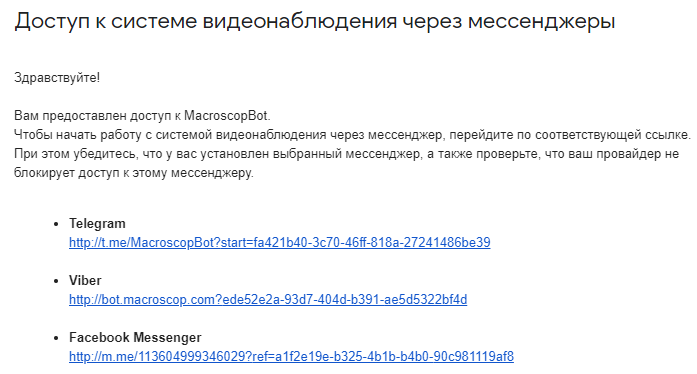
Примечание
Процесс добавления второй и последующих систем ничем не отличается от добавления первой системы. Все что требуется сделать в таком случае — перейти по ссылке, полученной от соответствующей системы видеонаблюдения.
При переходе по ссылке в мессенджер откроется стартовая страница. Для начала взаимодействия с ботом MacroscopBot следует нажать кнопку Start, после чего бот отправит приветственное сообщение.
Примечание
В Viber стартовой страницы нет, поэтому бот MacroscopBot сразу отправляет приветственное сообщение.
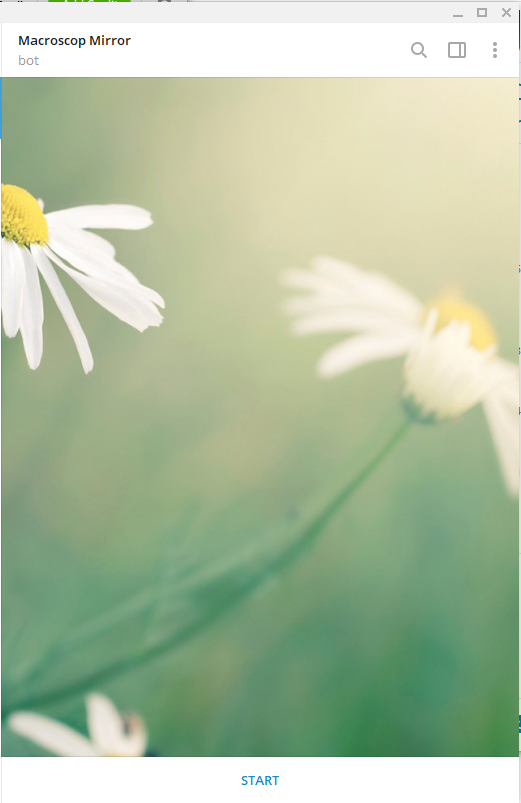
После приветственного сообщения будет предложено выбрать язык общения. В дальнейшем язык можно будет изменить в настройках.
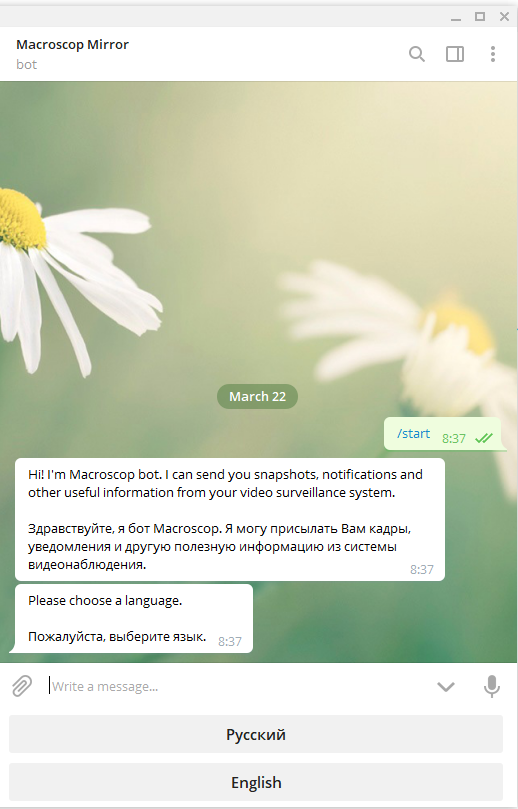
Далее пользователю выводится справка о функционале данного бота: что он может делать и как с ним работать. Если добавляется уже не первая система, то будет выдана справка о том, как реализуется работа с несколькими системами.
Затем пользователь переходит в главное меню. Отсюда можно перейти к камерам, сменить текущую систему, запросить технический отчёт, зайти в настройки или запросить помощь. Таким образом, дальнейший сценарий работы бота полностью зависит от пользователя.
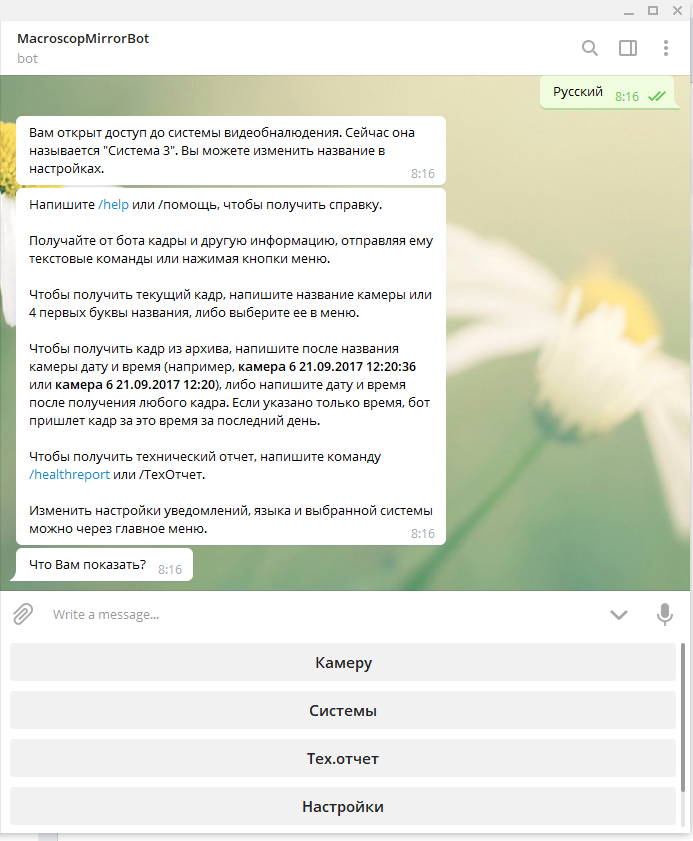
В главном меню при нажатии кнопки Камеру отображается список камер, с которых можно получить кадр.
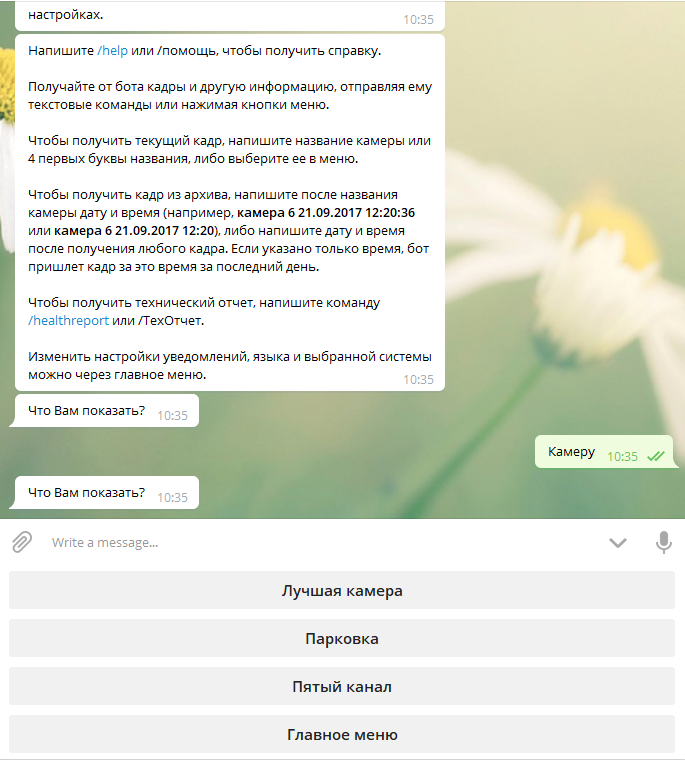
При выборе камеры пользователю отправляется ближайший к текущему времени кадр.

Предупреждение
При запросе кадра с камеры с высоким GOV и низким FPS возможно получение ошибки, вызванной тем, что из-за высокого GOV и низкого FPS ожидание кадра занимает слишком много времени, поэтому сервис не может отправить кадр по запрашиваемой камере.

Для получения кадра из архива по выбранной камере нужно ввести время.
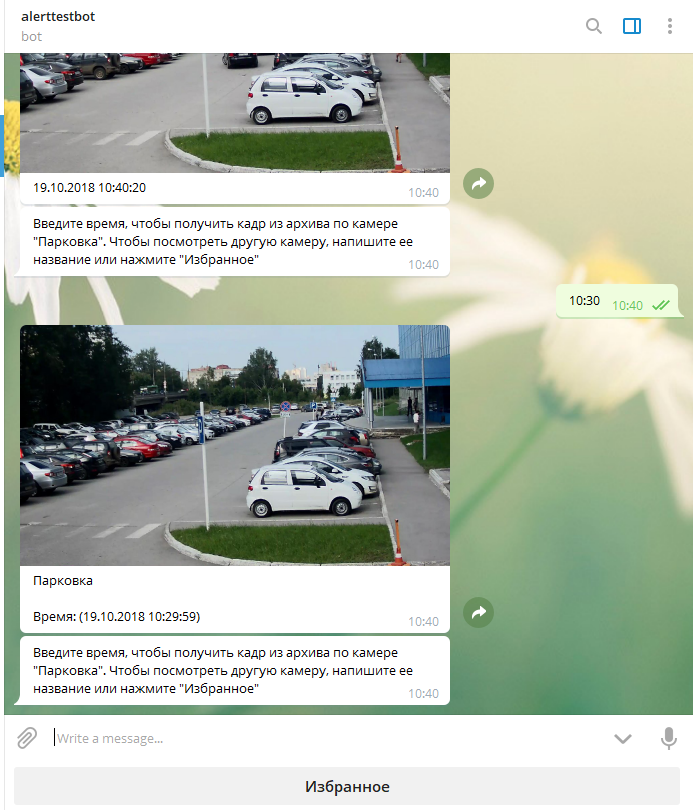
После получения кадра можно перейти в раздел Избранное, где отображаются камеры, с которых запрашивались кадры в последнее время. При выборе избранной камеры будет отправлен кадр с этой камеры.
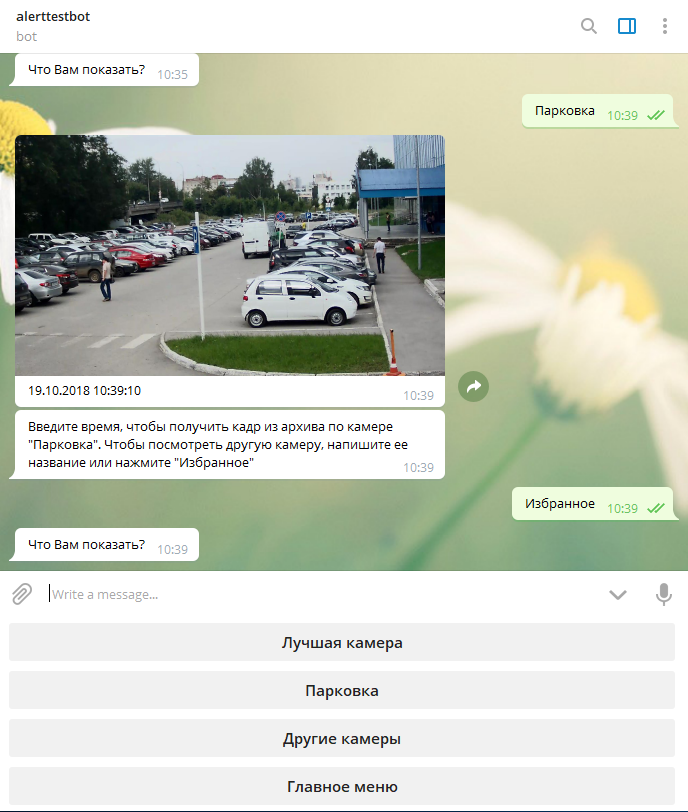
В главном меню при нажатии кнопки Системы будет выведен перечень всех систем, в которые получил приглашение пользователь. В то же время, интерактивное взаимодействие возможно только с одной системой, — той, которая называется Текущая система. Для смены текущей системы следует выбрать ее в списке представленных систем.
Примечание
Независимо от того, какая система является текущей в данный момент, кадры с камер, отправляемые подсистемой автоматизации сервера Macroscop при выполнении действий по расписанию или по событию, будут приходить из всех доступных пользователю систем.
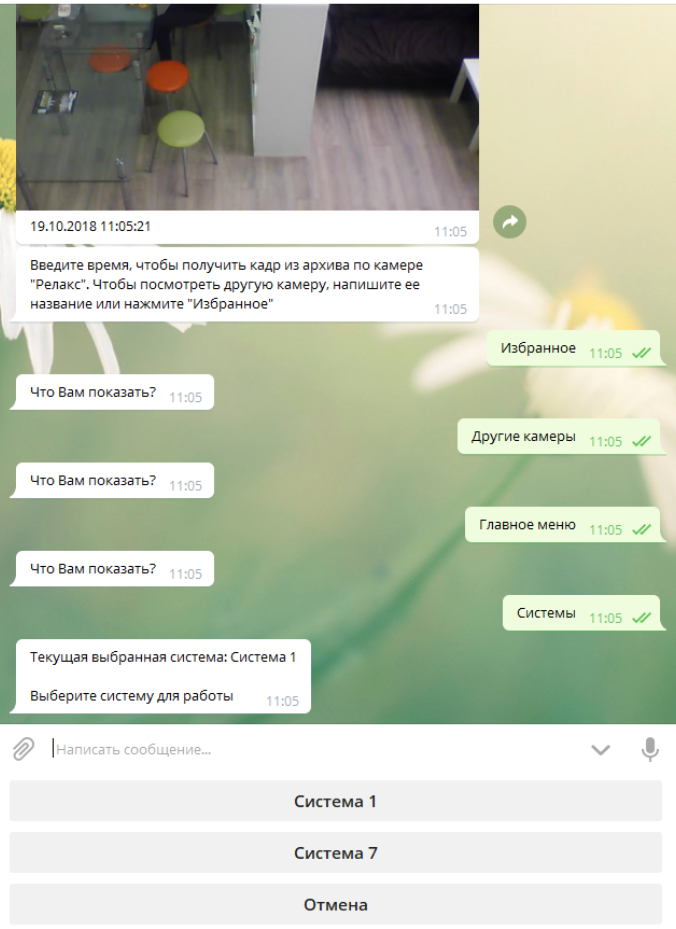
В главном меню при нажатии кнопки Настройки отобразится список доступных для настройки параметров.
Уведомления — позволяет отключать и включить уведомления от систем, в том числе кадры, отправленные подсистемой автоматизации.
Язык — позволяет выбрать язык общения с ботом.
По кнопке с названием текущей системы будет отображено меню действий, осуществляемых над системой.
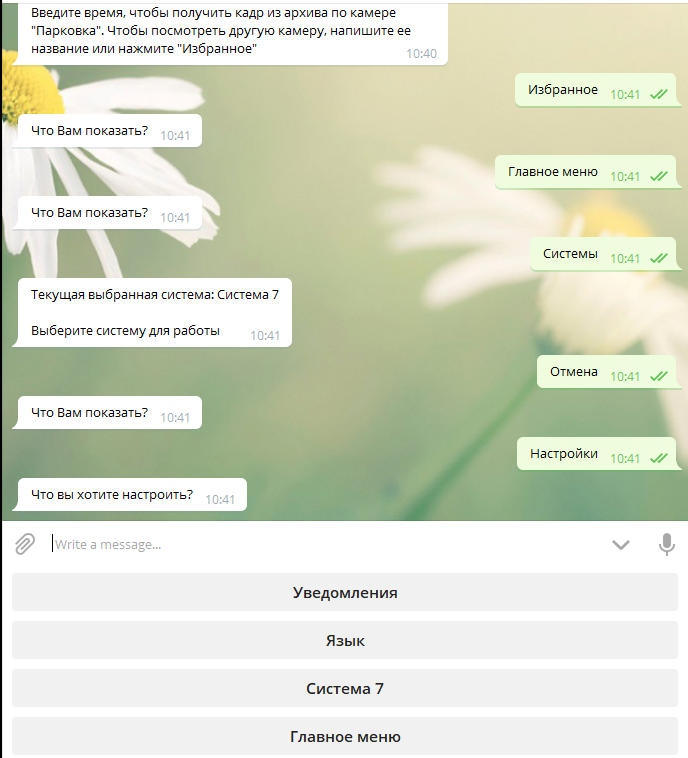
Текущую систему можно переименовать или удалить. После удаления системы получение кадров с камер этой системы станет недоступно.
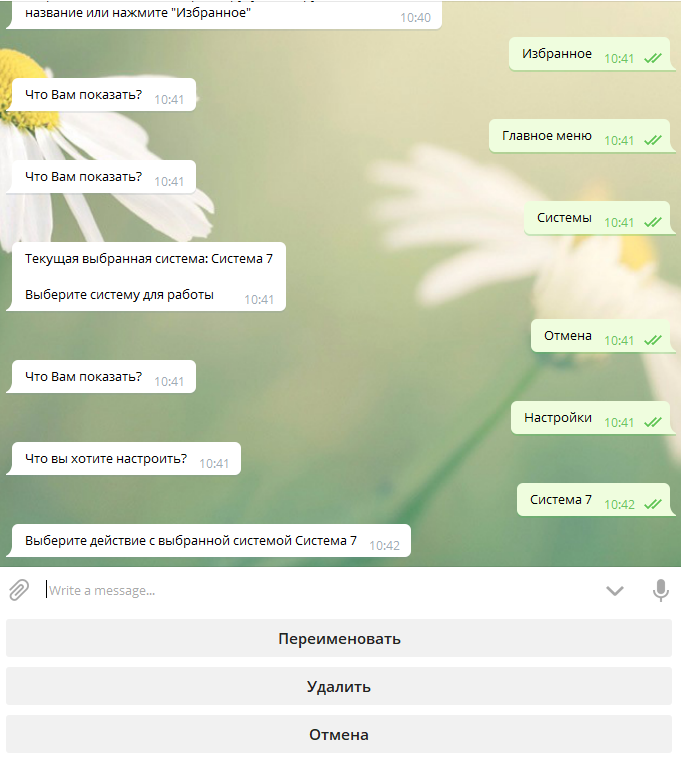
Список доступных команд:
/help или /справка — получить информацию о возможностях бота.
/healthreport или /техотчет — получить информацию о состоянии системы.
/changesystem — изменить активную систему. После ввода команды откроется список доступных систем.
название_камеры — получить кадр с указанной камеры.
название_камеры время — получить кадр из архива с указанной камеры на указанное время.
Примечание
название_камеры допустимо указывать с ошибками в несколько букв, в том числе пропуская их либо добавляя лишние. При этом, чем больше ошибок будет в названии, тем выше вероятность того, что бот-сервис не сможет корректно распознать верное название. В случае, когда ошибок будет слишком много, пользователя будет отправлено сообщение Не совсем понял Вас, повторите запрос.
время указывается в формате dd.MM.YYYY hh:mm (например, 23.03.2018 16:56). Время следует указывать в соответствии с локальным временем сервера Macroscop.